1、右键:“Windows”/“开始”图标,显示如图,注意此时的计算机任务栏是没有隐藏的
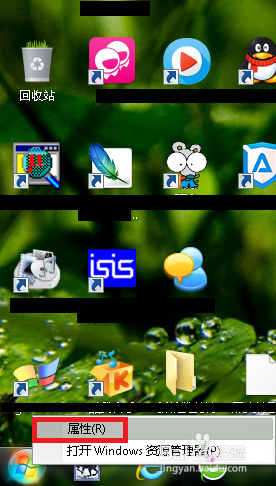
2、点击“属性”,进入如下界面,并选择“任务栏”选项卡
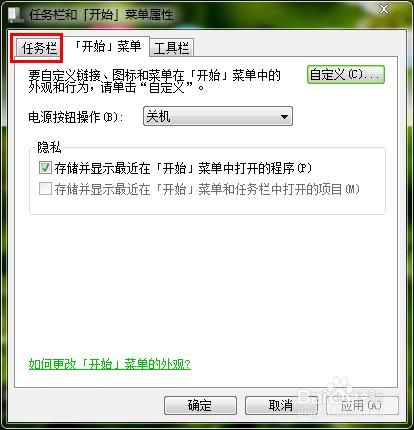
3、按图示勾选选项:自动隐藏任务栏
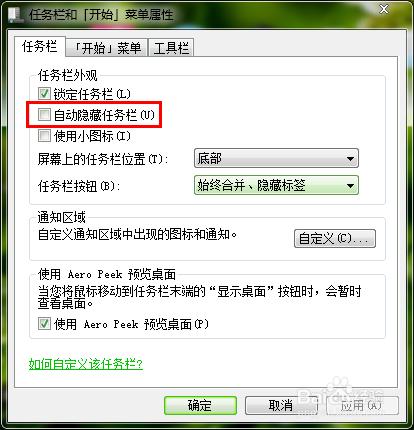
4、确定即可

5、我们将对比鼠标指针放在桌面最下方和不放在桌面最下方的两种区别:前者不显示任务栏,后者显示出任务栏,操作成功


2024-02-02 111 0

1、右键:“Windows”/“开始”图标,显示如图,注意此时的计算机任务栏是没有隐藏的
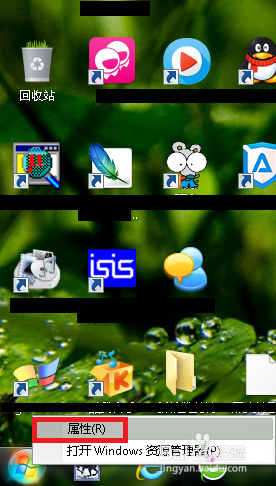
2、点击“属性”,进入如下界面,并选择“任务栏”选项卡
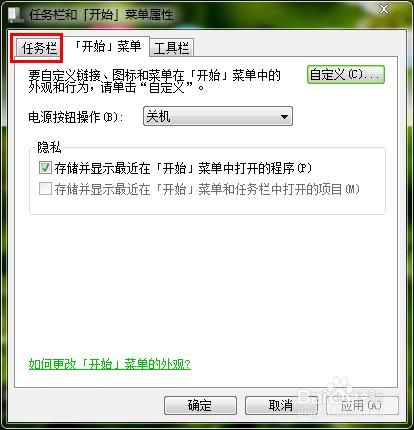
3、按图示勾选选项:自动隐藏任务栏
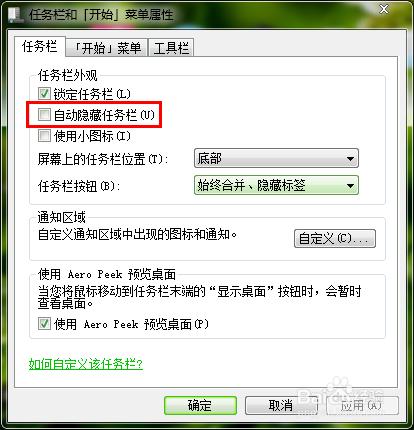
4、确定即可

5、我们将对比鼠标指针放在桌面最下方和不放在桌面最下方的两种区别:前者不显示任务栏,后者显示出任务栏,操作成功

